Android 12で新しいプライバシーダッシュボードを使用する方法を知りたい場合は、適切な場所に来ました。 Android 12のプライバシーパネルには、アプリが使用している権限が表示されます。 また、これらのアプリが権限を使用していることを確認できる場所です。 その不完全さと各解像度の意味に関する情報の欠如にもかかわらず、Android12のプライバシーパネルは注目に値する追加です。
Android 12は、ユーザーインターフェースの注目すべき変更など、印象的な一連の機能を誇っています。 しかし、今回は、検索エンジンの巨人はプライバシーとセキュリティに関しては出てこなかった。 プライバシーパネルはこの戦略の一部です。 ここで言及する価値があるのは、プライバシーパネルは、同様の機能にもかかわらず、サードパーティのアプリと同じではないということです。
Android 12プライバシーパネルでは、現在地、カメラ、マイクにアクセスしたアプリのリストを確認できます。
さらに、各権限に対して要求されたすべてのアプリケーションのリストが表示されます。 アプリが上記の12つの権限にアクセスするのにかかった時間を示す円グラフもあります。 さらに、他の拡張可能なオプションには、残りの権限が表示されます。 残念ながら、円グラフには単に「その他」と記載されているだけであり、この情報は役に立ちません。 プライバシーダッシュボードへのアクセスは難しい場合があります。 つまり、これがAndroidXNUMXのプライバシーパネルを開く方法です。
Android 12で新しいプライバシーダッシュボードを使用するにはどうすればよいですか?
プライバシーパネルを開くには、電話の設定メニューに移動する必要があります。 次に、「プライバシー」セクションに移動して、エントリをクリックします。 によると Androidの中央 、新しいウィンドウが開き、リストの上部にプライバシーダッシュボードが表示されます。 プライバシーダッシュボードに円グラフが表示されるようになりました。 円グラフの下にある[マイク]、[カメラ]、または[場所]をタップして、それらにアクセスしたアプリのリストにアクセスできます。 さらに、上記の解像度の24時間のタイムラインを取得できます。 スマートフォンで利用可能な他の権限を確認するには、他の権限を確認する必要があります。
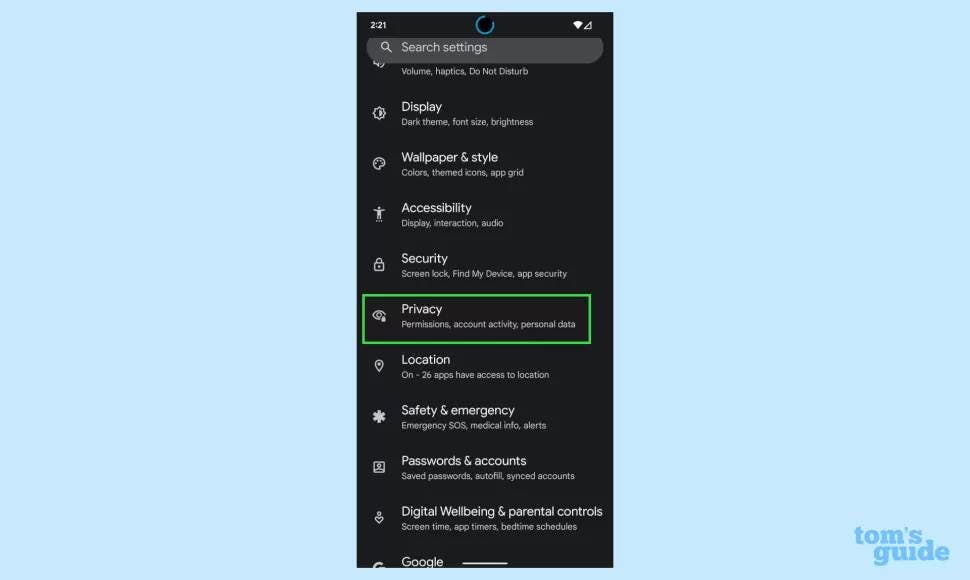

プライバシーコントロールパネルには、Googleマップが現在地にアクセスしていること、電話アプリがマイクにアクセスしていること、その他多くの明らかなことがあります。 または、ゲームが位置情報の許可にアクセスできるなど、ありそうもないものを見つけることもできます。 同じ情報にアクセスするための命名スキームと方法は、使用しているAndroidフォンによって若干異なる場合があります。 たとえば、ONEUIに基づいてAndroid21ベータ版を実行しているSamsungGalaxyS12と同じ手順を使用できます。
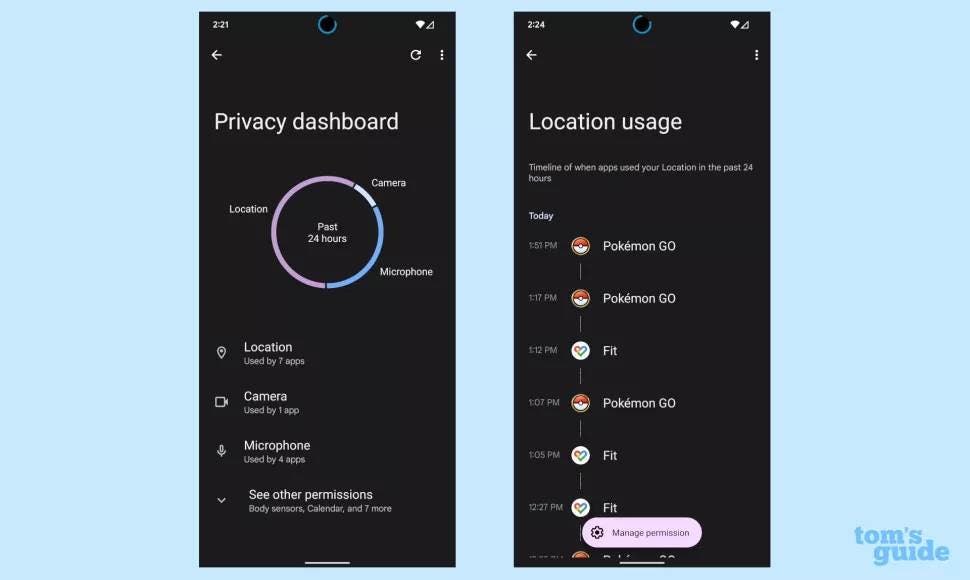
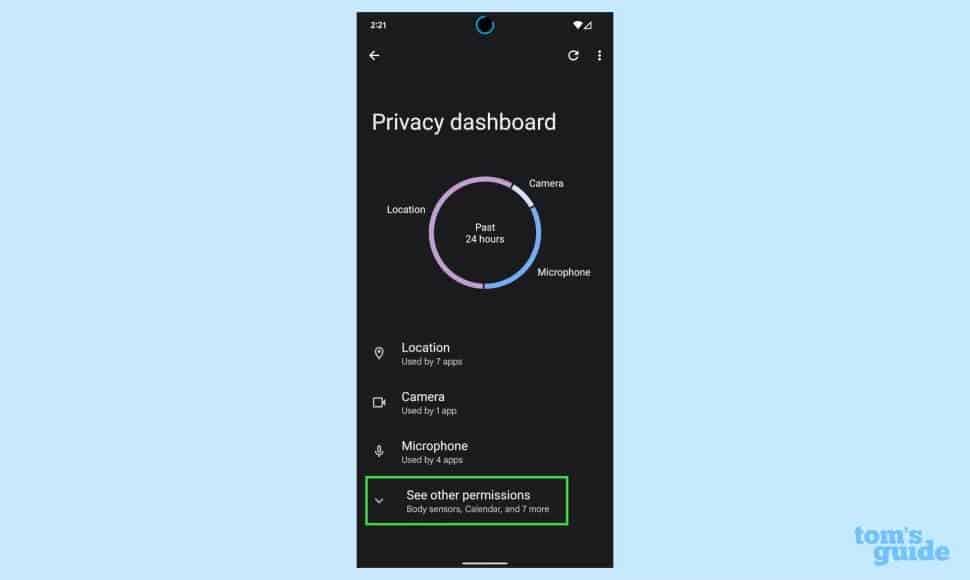
ただし、「プライバシーダッシュボード」のような単語の代わりに、許可履歴を検索する必要があります。 また、カラフルな円グラフが表示されなくなります。 ただし、スマートフォンでアプリがアクセスしているすべてのものを確認することはできます。
なぜこれが便利なのですか?
Android 12のプライバシーパネルでは、アプリが実行したくないことを実行しているアプリを確認できます。 さらに、位置情報とマイクのアクセス許可を使用して、位置情報とアクティビティを追跡できるため、これらは重要です。 プライバシーバーを使用すると、現在地を追跡するアプリを追跡できます。 ワンタッチで、あなたの場所にアクセスしたすべてのアプリをチェックすることができます。 さらに、彼らがそれをした時間を見ることさえできます。
ワンクリックで不要なアプリケーションの権限を取り消すことができます。 このようなツールがAndroidに登場したのはこれが初めてです。 Appleはすべての権限とアプリをリストしていますが、iOSには、アプリの動作をセルフテストして追跡できる使いやすい場所は12つもありません。 また、プライバシーコントロールパネルは、携帯電話がAndroid OSXNUMXを入手するとすぐに試すことができる非常に便利なツールです。
ソース/ VIA:

